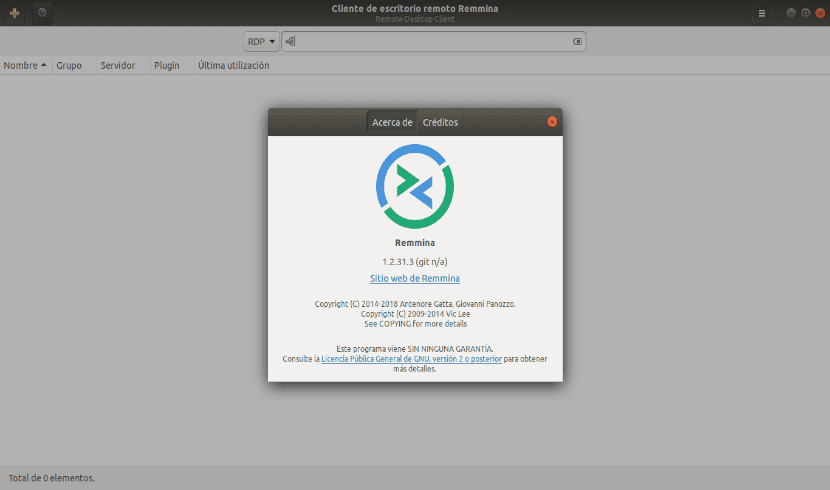
Pada artikel selanjutnya kita akan melihat Remmina. Baris-baris ini adalah pembaruan dari a artículo anterior yang seorang kolega menulis di blog ini beberapa waktu yang lalu tentang program yang ada. Remmina adalah klien desktop jarak jauh yang ditulis dalam GTK +, dengan tujuan menjadi berguna untuk sysadmin dan semua orang yang perlu bekerja dengan komputer jarak jauh.
Untuk administrator sistem Gnu / Linux, terdapat sejumlah alat untuk mengelola server dan sistem jaringan. Namun, saat mencari file perangkat lunak klien desktop jarak jauh (RDP) Dapat diandalkan dan stabil untuk terhubung melalui Remote Desktop Protocol (RDP), VNC, SPICE, NX atau XDMCP, Remmina adalah pilihan yang sangat bagus.
Program untuk koneksi jarak jauh komputer telah muncul selama bertahun-tahun, tetapi Remmina sangat terkenal di Ubuntu. Apalagi sejak dia menjadi klien desktop jarak jauh default dari sistem operasi ini pada tahun 2010. Itu dirilis di bawah lisensi GNU GPL.

Artikel contoh singkat ini akan melihat cara menginstal Remmina di sistem Ubuntu, ketika karena alasan apa pun kami tidak memiliki klien ini tersedia secara default.
Instal Remmina Remote Desktop Client di Ubuntu
Untuk menginstal Remmina kami akan memiliki opsi berikut yang tersedia:
Opsi 1: Instal melalui repositori Ubuntu
Remmina dapat diinstal dengan cepat dan mudah dengan menjalankan perintah berikut di terminal (Ctrl + Alt + T):
sudo apt update sudo apt install remmina
Perintah di atas instal perangkat lunak Remmina dari repositori Ubuntu. Namun, menginstal dari program ini terkadang gagal untuk menginstal versi terbaru dari program tersebut. Jika Anda menginginkan versi tertinggi, dua opsi penginstalan berikutnya akan menawarkan kemungkinan ini.
Opsi 2: Instal Remmina Remote Desktop Client melalui PPA
Opsi lain untuk mendapatkan Remmina adalah melalui PPA resmi Anda. Instalasi dari repositori ini, seperti yang telah saya katakan sebelumnya, akan memberi kami versi terbaru dari program tersebut. Untuk memulainya, kami harus menambahkan PPA ke tim kami. Kami akan melakukan ini dengan membuka terminal (Ctrl + Alt + T) dan mengetik di dalamnya:
sudo apt-add-repository ppa:remmina-ppa-team/remmina-next
Hal berikutnya yang akan kami lakukan adalah memperbarui perangkat lunak yang tersedia dan melanjutkan menginstal program dan pluginnya. Untuk melakukan semua ini, dari terminal yang sama kita hanya perlu menulis skrip berikut:
sudo apt-get update && sudo apt-get install remmina remmina-plugin-rdp libfreerdp-plugins-standard
Opsi 3: Instal Remmina Remote Desktop Client melalui Snap
Opsi lain yang juga akan kami sediakan adalah Instalasi Remmina melalui manajemen paket Snap. Ini mungkin cara tercepat untuk menginstal program.
Paket snap tersebut adalah aplikasi yang dibundel dengan semua dependensinya. Mereka dapat dijalankan di semua distribusi Gnu / Linux yang mendukung jenis paket ini. Keuntungan lain yang mereka miliki adalah mereka memperbarui secara otomatis.
Untuk menginstal Remmina melalui Snap, kita harus menginstal paket snapd. Jika kami tidak memilikinya, karena alasan apa pun, kami dapat menginstalnya dengan membuka terminal (Ctrl + Alt + T) dan menjalankan perintah berikut:
sudo apt install snapd
Setelah penginstalan paket sebelumnya selesai, kita dapat meluncurkan penginstalan Remmina. Di terminal yang sama, kami menulis perintah berikut:
sudo snap install remmina --edge
Ini juga Anda harus menginstal Remmina Remote Desktop Client dalam versi terbarunya.
Opsi 4: Instal Remmina Remote Desktop Client dari opsi perangkat lunak Ubuntu

Selain semua kemungkinan instalasi sebelumnya, jika kita tidak terlalu berteman dengan terminal, kita juga bisa pergi ke Opsi perangkat lunak Ubuntu dan dari sana cari Remmina.
Setelah Anda selesai dengan salah satu penginstalan di atas, Remmina harus diinstal dan siap digunakan di komputer Anda. Untuk memulainya, cukup buka ringkasan aktivitas dan cari Remmina untuk menjalankannya.

Siapa mau, bisa tahu lebih banyak tentang Remmina en repositori GitHub Anda, dalam bentuknya wiki atau di halaman proyek resmi.